Один из самых частых вопросов при переходе на новый смартфон — как перенести данные со старого устройства на новое? Опасаясь потерять важные данные, некоторые пользователи нередко длительное время не могут решиться приобрести новый девайс. Однако на самом деле причин для беспокойства нет — практически любые данные можно без труда перенести с любого смартфона. Так что в этой статье мы расскажем о трёх простых и безопасных способах, которые позволят перенести все важные данные на новенький смартфон Xiaomi!
Инструменты Google
Встроенные инструменты Google позволяют переносить данные универсально как с Android-устройств, так и с iOS. Давайте рассмотрим все доступные варианты.
Перенос данных во время первой настройки смартфона:
Прежде всего убедитесь, что оба устройства заряжены, а на старом установлен код на экране блокировки и авторизован Google аккаунт.
- Включаем новое устройство Xiaomi и подключаемся к сети Wi-Fi.
- На одном из следующих этапов вам будет предложено скопировать приложения и данные со старого устройства – нажимаем «Далее» и подключаем оба устройства между собой с помощью кабеля.
Если соответствующего кабеля у вас не оказалось, можно воспользоваться переносом данных беспроводным способом по сети Wi-Fi, однако в таком случае скорость передачи будет ниже. Чтобы начать передачу данных без кабеля, убедитесь, что устройства находятся рядом, затем откройте приложение «Google» на старом смартфоне и в строку поиска введите «Настрой мое устройство», либо произнесите команду «Окей, Google, настрой мое устройство».
Как перенести данные между Xiaomi с одного телефона на другой? ПРОСТОЕ РЕШЕНИЕ!
- Подтвердите подключение между устройствами и выберите данные для переноса.
- Завершите копирование данных, следуя подсказкам.
Синхронизация Google:
С помощью этого инструмента можно в режиме реального времени синхронизировать все фотографии, видео, контакты и события календаря между всеми устройствами. Разберем пример синхронизации данных с iPhone на смартфон Xiaomi.
- Чтобы активировать синхронизацию контактов и событий календаря, открываем на iPhone приложение «Настройки» и переходим по пути «Контакты» – «Учетные записи» – «Учетные записи» – «Google».
- Авторизируемся в своем Google аккаунте. Если его нет, регистрация займет пару минут.
- Теперь в разделе учетных записей у вас появится пункт «Gmail» — переходим в него и активируем синхронизацию для «Контакты» и «Календари».
- Далее на смартфоне Xiaomi авторизуемся в том же Google аккаунте: переходим в «Настройки» – «Аккаунты и синхронизация» – «Добавить аккаунт» – «Google».
- В разделе «Аккаунты и синхронизация» на Xiaomi появится ваш Google аккаунт, где останется только активировать соответствующие пункты «Контакты» и «Календарь».
- Теперь контакты и события календаря будут в режиме реального времени синхронизироваться между iPhone и Xiaomi.
- Чтобы синхронизировать фотографии видео, потребуется установить на оба смартфона приложение Google Фото. Скачать его можно с Google Play для Android и App Store для iOS.
- Запускаем приложение Google Фото и, выбрав один и тот же Google аккаунт на обоих устройствах, включаем копирование в облако.
Готово! Теперь все фотографии и видео будут автоматически загружаться с одного устройства на другое.
Как перенести данные по блютузу на Андроиде: простая инструкция
Инструменты MIUI
Если вы пользуетесь смартфоном Xiaomi и планируете перейти на более новый девайс этого же бренда, то можно обойтись встроенными инструментами для переноса данных. Рассмотрим два актуальных способа.
Синхронизация c Xiaomi Cloud
Все важные данные можно автоматически синхронизировать с облаком Xiaomi Cloud. Таким образом со старого устройства на новое можно перенести фотографии, видео, контакты, сообщения, записи диктофона, заметки, события календаря и даже настройки системы. При этом в облаке всегда будут храниться самые актуальные данные.
- Переходим на старом устройстве в «Настройки» – «Mi аккаунт». Если вы ещё не зарегистрировались или не авторизовались в Mi аккаунте — самое время это сделать, следуя подсказкам в этом разделе настроек.
- Далее переходим в раздел «Xiaomi Cloud» и включаем синхронизацию для всех объектов, которые вы хотите перенести на новый смартфон: галерею, заметки, контакты и прочее.
- Также рекомендуем включить опцию «Авторезервирование» в пункте «Резервные копии». Это позволит синхронизировать все настройки системы и установленные приложения.
- Дожидаемся завершения синхронизации данных.
- Теперь переходим к новому устройству, с которым нам нужно эти данные синхронизировать, аналогичным образом авторизуемся в своем Mi аккаунте и включаем все соответствующие объекты синхронизации.
- И, наконец, чтобы восстановить все настройки системы и сторонние приложения, в разделе «Резервные копии» выбираем «Восстановить из облака» и восстанавливаем копию старого устройства.
Кстати, если вы первый раз включаете новый смартфон Xiaomi, восстановить все данные из облака Xiaomi Cloud можно ещё при первоначальной настройке, следуя подсказкам.
Локальные резервные копии MIUI
Если у вас нет доступа к интернету или вы просто не хотите хранить данные в облаке, есть удобный способ переноса данных с помощью локальных резервных копий.
- Переходим на старом устройстве в «Настройки» – «О телефоне» – «Резервирование и восстановление» – «Мобильное устройство» и вводим код экрана блокировки для подтверждения.
- Выделяем все необходимые данные для переноса на новое устройство, запускаем создание резервной копии и дожидаемся завершения.
- Резервная копия будет сохранена в память смартфона по пути «MIUI/Backup/AllBackup». Теперь эту папку необходимо скопировать из памяти старого устройства на новое любым удобным способом. Покажем пример с использованием компьютера.
- Подключаем старый смартфон к компьютеру через USB-кабель, активируем режим передачи данных и копируем папку «MIUI/Backup/AllBackup» на компьютер.
- Далее подключаем новый смартфон и аналогичным образом копируем эту папку, сохраняя путь «MIUI/Backup/AllBackup».
- Теперь на новом устройстве остается перейти в «Настройки» – «О телефоне» – «Резервирование и восстановление» – «Мобильное устройство», во вкладке «Восстановить» выбрать актуальную резервную копию и запустить восстановление.
Mi Mover
Перенос данных с помощью инструмента Mi Mover от Xiaomi можно назвать, пожалуй, одним из самых эффективных и простых способов. Преимущество этого приложения в том, что оно позволяет оперативно копировать данные между Android-устройствами, в том числе и Xiaomi. При этом не потребуется ни кабель, ни компьютер — подключение между смартфонами происходит напрямую по беспроводной сети Wi-Fi.
Как перенести данные с помощью Mi Mover:
- Скачиваем на оба Android-смартфона приложение Mi Mover с Google Play и запускаем.
- На старом устройстве, с которого хотите перенести данные, нажимаем кнопку «Я отправитель». А на новом — «Я получатель».
- На новом смартфоне пропускаем предложение установить Mi Mover на старое устройство, нажав на кнопку «Установлено».
- Если на старом устройстве у вас установлен код экрана блокировки, вводим его для подтверждения.
- Новый смартфон перейдет в режим точки доступа с уникальным названием (в нашем случае это Mi 10T Pro_LK3z), после чего отобразится на экране старого устройства — нажимаем для подключения.
- Следующим шагом на старом смартфоне будет предложено выбрать данные для переноса. Выбираем все необходимые. Обратите внимание, что время передачи файлов будет напрямую зависеть от их количества и веса. В нашем примере передача ~50 ГБ займет чуть больше часа.
- Выбрав необходимые объекты, нажимаем на кнопку «Отправить» и просто дожидаемся завершения передачи файлов.
Стоит отметить, что данные некоторых сторонних приложений могут быть не перенесены из-за политики конфиденциальности Android, поэтому такие приложения потребуется настроить заново на новом смартфоне.
А какой способ переноса данных предпочитаете вы?
Источник: dzen.ru
Как перенести данные c одного смартфона на другой
При первом запуске программы система предложит ознакомиться с политикой конфиденциальности и условиями использования. Внимательно читаем информацию и, если вас всё устраивает, нажимаем по кнопке «Согласен». Далее заполняем личную информацию, то есть создаём имя пользователя и выбираем изображение. По умолчанию здесь указывается название модели смартфона и устанавливается первая картинка из списка. Переходим к следующему шагу, нажав по кнопке «Далее».
Теперь остаётся предоставить приложению доступ к мультимедиа файлам на устройстве. Для этого достаточно в появившемся окне выбрать «Разрешить».
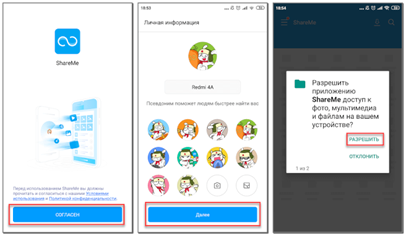
Всё перемещение по программе осуществляется при помощи бокового меню и вкладок с файлами. В настройках приложения можно выбрать язык системы, а также указать, куда будут сохраняться полученные документы. Удобной функцией является возможность соединиться с компьютером, и уже через него просмотреть имеющиеся на телефоне файлы.
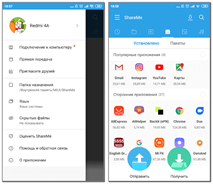
Для отправки файлов используем интерактивную кнопку «Получить», расположенную в каждой из вкладок приложения. Просто выбираем нужный объект для передачи, а после нажимаем по кнопке «Отправить».
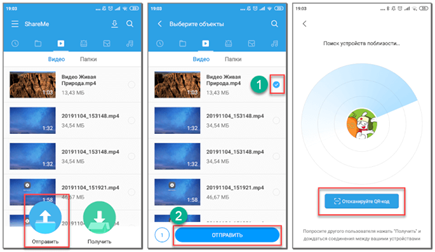
Получателю же необходимо нажать по зелёной кнопке «Получить», а затем предоставить отправителю QR-код для сканирования. Когда соединение между устройствами будет установлено, выбранный файл автоматически начнёт передаваться.
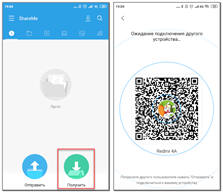
Как передать контакты с помощью Share Me
Особенно часто пользователи используют программу Share Me для передачи контактов из телефонной книги. Ведь согласитесь, что вручную добавлять номера и вводить имена людей не очень приятное занятие. Именно поэтому мы составили пошаговую инструкцию, где подробно описан принцип передачи контактов с помощью Share Me:
1. Открываем приложение и заходим во вкладку с иконкой в виде папки.
2. Здесь перемещаемся в раздел «Контакты». Система потребует предоставить доступ к телефонной книге устройства, поэтому нажимаем по кнопке «Разрешить» в появившемся окне.
3. Далее отмечаем нужные контакты и нажимаем по кнопке «Отправить».
Теперь остаётся со второго устройства зайти в приложение и нажать по кнопке «Получить», а затем с первого телефона отсканировать расположенный на экране QR-код.
Источник: mi-stores.ru
Как быстро перекинуть данные с одного смартфона Xiaomi на другой

Типичная ситуация: человек купил новый смартфон Xiaomi, а вся информация осталась на старом. Возникает вопрос: как скопировать всё, перенести, но только быстро? Есть решение. И даже не одно. А несколько.
Разберемся с ними.
Содержание этой статьи скрыть
- 1. Возможные варианты
- 1.1. Bluetooth
- 1.2. Share Mi (Mi Drop)
- 1.3. Mi Mover
- 1.4. Mi Cloud от Хiaomi
Возможные варианты
Не будем рекомендовать какой-то конкретный. Расскажем обо всех. А вы выбирайте тот, который покажется наиболее удобным.
Bluetooth
Кажется, что этой технологией не так много уже пользуются. Но она остается полезной. Например, для того, чтобы перекинуть важные и ценные данные с одного телефона «Сяоми» на другой.
Делается это так:
- Включите «Блютуз» на обоих телефонах. В настройках есть соответствующая кнопочка – в виде двух или даже трех треугольников-зубцов.
- Выберите данные, которые нужно «телепортировать».
- Нажмите «Отправить» — Bluetooth.
- Подтвердите отправку. Придется немного подождать, потому что за долю секунды файлы не «улетят».
Очень простой и удобный вариант. Но вы можете выбрать другой.
Share Mi (Mi Drop)
Это приложение разработано специально для смартфонов Xiaomi. Оно помогает обмениваться данными между двумя устройствами, используя Wi-Fi. Скачать программу можно в официальном магазине Google.
Чтобы перекинуть файлы:
- Установите приложение на обоих телефонах и активируйте программу.
- Согласитесь с условиями использования.
- В приложении укажите, какой телефон будет отправителем, какой – получателем.
- Выберите тип файлов.
- Нажмите «Отправить».
- Выберите на старом телефоне адресата.
- На новом гаджете нужно подтвердить прием.
Процесс немного сложнее и дольше. Но можно разобраться за 10 минут.
Mi Mover
Еще одно приложение для смартфонов Xiaomi. Его можно скачать в Google Play. Устанавливать придется на оба телефона. Возможно, что программа уже стоит на вашем устройстве по умолчанию.
Чтобы перенести данные:
- Выберите роли отправителя и получателя: «Настройки» — «Расширенные настройки» — «О телефоне» — Mi Mover. В зависимости от модели смартфона, названия пунктов могут быть немного другими.
- Подтвердите действие паролем или кодом.
- Выберите файлы, которые нужно отправить и перешлите их.
Есть еще один простой вариант.
Mi Cloud от Хiaomi
- Перейдите по пути: «Настройки» — Mi Account – Xiaomi Cloud.
- Введите пароль.
- Создайте резервную копию, которая уйдет в облако.
- Войдите в тот же аккаунт со второго телефона.
- Нажмите «Восстановление данных».
Резервную копию можно сделать и загрузить, используя аккаунт «Гугл». Принцип примерно тот же.
Телефонную книгу можно скопировать, сканирую QR-код контактов.
Еще один способ перенести данные – скопировать их на флешку.
Источник: xiaomiinfo.ru